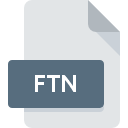
Bestandsextensie FTN
Fortran Source Code Format
-
Category
-
Populariteit4.5 (2 votes)
Wat is FTN bestand?
De volledige bestandsindeling van bestanden met de extensie FTN is Fortran Source Code Format. FTN-bestanden worden ondersteund door softwareapplicaties die beschikbaar zijn voor apparaten met Linux, Mac OS, Windows. FTN-bestandsindeling, samen met 1205 andere bestandsindelingen, behoort tot de categorie Ontwikkelaarsbestanden. Gebruikers wordt geadviseerd om Pro Fortran software te gebruiken voor het beheren van FTN-bestanden, hoewel 7 andere programma's ook dit type bestand aankunnen.
Programma's die FTN bestandsextensie ondersteunen
De volgende lijst somt programma's op die compatibel zijn met FTN-bestanden, onderverdeeld in 3 -categorieën op basis van het besturingssysteem waarop ze beschikbaar zijn. Bestanden met het achtervoegsel FTN kunnen naar elk mobiel apparaat of systeemplatform worden gekopieerd, maar het is mogelijk dat ze niet correct op het doelsysteem worden geopend.
Programma’s die een FTN-bestand ondersteunen
 MAC OS
MAC OS  Linux
Linux Hoe open je een FTN-bestand?
Er kunnen meerdere oorzaken zijn waarom u problemen hebt met het openen van FTN-bestanden op een bepaald systeem. Gelukkig kunnen de meest voorkomende problemen met FTN-bestanden worden opgelost zonder diepgaande IT-kennis, en vooral in enkele minuten. Hierna volgt een lijst met richtlijnen die u helpen bij het identificeren en oplossen van bestandsgerelateerde problemen.
Stap 1. Download en installeer Pro Fortran
 De meest voorkomende reden voor dergelijke problemen is het ontbreken van goede toepassingen die FTN-bestanden ondersteunen die op het systeem zijn geïnstalleerd. Dit probleem kan worden verholpen door Pro Fortran of een ander compatibel programma, zoals Photran, Windows Notepad, Visual Fortran Compiler, te downloaden en te installeren. Bovenaan de pagina vindt u een lijst met alle programma's die zijn gegroepeerd op basis van ondersteunde besturingssystemen. De veiligste methode om Pro Fortran geïnstalleerd te downloaden is door naar de website van de ontwikkelaar () te gaan en de software te downloaden met behulp van de aangeboden links.
De meest voorkomende reden voor dergelijke problemen is het ontbreken van goede toepassingen die FTN-bestanden ondersteunen die op het systeem zijn geïnstalleerd. Dit probleem kan worden verholpen door Pro Fortran of een ander compatibel programma, zoals Photran, Windows Notepad, Visual Fortran Compiler, te downloaden en te installeren. Bovenaan de pagina vindt u een lijst met alle programma's die zijn gegroepeerd op basis van ondersteunde besturingssystemen. De veiligste methode om Pro Fortran geïnstalleerd te downloaden is door naar de website van de ontwikkelaar () te gaan en de software te downloaden met behulp van de aangeboden links.
Stap 2. Update Pro Fortran naar de nieuwste versie
 Als de problemen met het openen van FTN-bestanden nog steeds optreden, zelfs na het installeren van Pro Fortran, is het mogelijk dat u een verouderde versie van de software hebt. Controleer op de website van de ontwikkelaar of een nieuwere versie van Pro Fortran beschikbaar is. Soms introduceren softwareontwikkelaars nieuwe formaten in plaats van die al worden ondersteund, samen met nieuwere versies van hun toepassingen. De reden dat Pro Fortran bestanden met FTN niet aankan, kan zijn dat de software verouderd is. De nieuwste versie van Pro Fortran moet alle bestandsindelingen ondersteunen die compatibel zijn met oudere versies van de software.
Als de problemen met het openen van FTN-bestanden nog steeds optreden, zelfs na het installeren van Pro Fortran, is het mogelijk dat u een verouderde versie van de software hebt. Controleer op de website van de ontwikkelaar of een nieuwere versie van Pro Fortran beschikbaar is. Soms introduceren softwareontwikkelaars nieuwe formaten in plaats van die al worden ondersteund, samen met nieuwere versies van hun toepassingen. De reden dat Pro Fortran bestanden met FTN niet aankan, kan zijn dat de software verouderd is. De nieuwste versie van Pro Fortran moet alle bestandsindelingen ondersteunen die compatibel zijn met oudere versies van de software.
Stap 3. Stel de standaardapplicatie in om FTN-bestanden te openen naar Pro Fortran
Controleer na het installeren van Pro Fortran (de meest recente versie) of dit is ingesteld als de standaardtoepassing om FTN-bestanden te openen. De methode is vrij eenvoudig en varieert weinig tussen besturingssystemen.

Wijzig de standaardtoepassing in Windows
- Klik met de rechtermuisknop op FTN om een menu te openen waaruit u de optie selecteren
- Klik op en selecteer vervolgens de optie
- De laatste stap is om selecteren en het mappad naar de map te sturen waarin Pro Fortran is geïnstalleerd. U hoeft nu alleen nog maar uw keuze te bevestigen door Altijd deze app gebruiken voor het openen van FTN-bestanden en op klikken.

Wijzig de standaardtoepassing in Mac OS
- Selecteer het vervolgkeuzemenu dat toegankelijk is door op het bestand met de extensie FTN te klikken
- Ga door naar de sectie . Als deze is gesloten, klikt u op de titel voor toegang tot de beschikbare opties
- Kies het juiste programma uit de lijst en bevestig door te klikken op
- Ten slotte zal een Deze wijziging worden toegepast op alle bestanden met FTN extensie bericht zou moeten verschijnen. Klik op de knop om uw keuze te bevestigen.
Stap 4. Controleer FTN op fouten
Mocht het probleem na het uitvoeren van de stappen 1-3 nog steeds optreden, controleer dan of het FTN-bestand geldig is. Het is waarschijnlijk dat het bestand beschadigd is en dus niet toegankelijk is.

1. Controleer het FTN-bestand op virussen of malware
Mocht het zijn dat de FTN is geïnfecteerd met een virus, dan kan dit de oorzaak zijn waardoor u er geen toegang toe hebt. Het wordt aanbevolen om het systeem zo snel mogelijk op virussen en malware te scannen of een online antivirusscanner te gebruiken. FTN-bestand is besmet met malware? Volg de stappen die worden voorgesteld door uw antivirussoftware.
2. Controleer of het bestand beschadigd of beschadigd is
Hebt u het betreffende FTN-bestand van een andere persoon ontvangen? Vraag hem / haar om het nog een keer te verzenden. Het bestand is mogelijk foutief gekopieerd en de gegevens hebben integriteit verloren, waardoor er geen toegang tot het bestand is. Het kan gebeuren dat het downloadproces van het bestand met de extensie FTN is onderbroken en dat de bestandsgegevens defect zijn. Download het bestand opnieuw van dezelfde bron.
3. Zorg ervoor dat u over de juiste toegangsrechten beschikt
Het is mogelijk dat het betreffende bestand alleen toegankelijk is voor gebruikers met voldoende systeemrechten. Meld u af bij uw huidige account en meld u aan bij een account met voldoende toegangsrechten. Open vervolgens het bestand Fortran Source Code Format.
4. Controleer of uw systeem kan omgaan met Pro Fortran
De besturingssystemen kunnen voldoende vrije bronnen opmerken om de toepassing uit te voeren die FTN-bestanden ondersteunt. Sluit alle actieve programma's en probeer het FTN-bestand te openen.
5. Controleer of uw besturingssysteem en stuurprogramma's up-to-date zijn
Regelmatig bijgewerkte systeem, stuurprogramma's en programma's houden uw computer veilig. Dit kan ook problemen met Fortran Source Code Format -bestanden voorkomen. Het is mogelijk dat een van de beschikbare systeem- of stuurprogramma-updates de problemen met FTN-bestanden met betrekking tot oudere versies van bepaalde software oplost.
Wilt u helpen?
Als je nog meer informatie over de bestandsextensie FTN hebt, zullen we je dankbaar zijn als je die wilt delen met de gebruikers van onze site. Gebruik het formulier hier en stuur ons je informatie over het FTN-bestand.

 Windows
Windows 



